Photoshop轻松绘制七夕浪漫的GIF动画
“烟霄微月澹长空,银汉秋期万古同。几许欢情与离恨,年年并在此宵中。”还有两个星期,八月七日(农历七月七日),中国人最浪漫的传统节日—七夕,就要翩然而至了。今天麻辣姐姐就教大家制作一个浪漫的GIF动画……
先看一下最终效果:
“烟霄微月澹长空,银汉秋期万古同。几许欢情与离恨,年年并在此宵中。”还有两个星期,八月七日(农历七月七日),中国人最浪漫的传统节日—七夕,就要翩然而至了。今天麻辣姐姐就教大家制作一个浪漫的GIF动画……
先看一下最终效果:  一、打开素材图[素材图];
一、打开素材图[素材图]; 
二、用选取工具(快捷键M)选取心形[图1]; 
三、复制背景图层三次,在相应的图层上复制并移动心形,得到四个图层[图2],依次增加一颗心[图3]; 
 四、前景色设置成FFA7AE,用横排文字工具(快捷键T),输入文字,文字大小见[图4],图层效果见[图5];
四、前景色设置成FFA7AE,用横排文字工具(快捷键T),输入文字,文字大小见[图4],图层效果见[图5]; 

五、前景色设置成白色,用横排文字工具(快捷键T),输入文字,图层效果见[图6],文字大小见[图7]; 
 六、复制中国的情人节图层,点击文字工具栏变形文字按钮[图9],编辑中国的情人节副本图层为变形文字见[图8]。
六、复制中国的情人节图层,点击文字工具栏变形文字按钮[图9],编辑中国的情人节副本图层为变形文字见[图8]。 
七、新建图层,选择画笔工具(快捷键B)选梦幻装饰元素笔刷中相应该笔刷,在适当位置点击,复制笔刷图层各四次,所有笔刷图层均得到3个副本; 
八、现在转入ImageReady中,复制三帧,第一帧,显示背景1、各笔刷显示一层、文字显示直排图层[图10]; 
九、第二帧显示背景2,各笔刷显示两层,文字显示变形图层[图11];  十、第三帧显示背景3,各笔刷显示三层,文字显示直排图层[图12];
十、第三帧显示背景3,各笔刷显示三层,文字显示直排图层[图12]; 
十一、第四帧显示背景4,各笔刷全部显示,文字显示变形图层[图13]; 
十二、文件菜单中选择将优化结果存储为命令,选择相应位置及文件名称存储文件[图14] 
最终效果: 

热AI工具

Undresser.AI Undress
人工智能驱动的应用程序,用于创建逼真的裸体照片

AI Clothes Remover
用于从照片中去除衣服的在线人工智能工具。

Undress AI Tool
免费脱衣服图片

Clothoff.io
AI脱衣机

Video Face Swap
使用我们完全免费的人工智能换脸工具轻松在任何视频中换脸!

热门文章

热工具

记事本++7.3.1
好用且免费的代码编辑器

SublimeText3汉化版
中文版,非常好用

禅工作室 13.0.1
功能强大的PHP集成开发环境

Dreamweaver CS6
视觉化网页开发工具

SublimeText3 Mac版
神级代码编辑软件(SublimeText3)

热门话题
 7650
7650
 15
15
 1392
1392
 52
52
 91
91
 11
11
 73
73
 19
19
 36
36
 110
110
 okx全球站登录入口 欧易okx全球站官方登录首页
Apr 21, 2025 pm 11:57 PM
okx全球站登录入口 欧易okx全球站官方登录首页
Apr 21, 2025 pm 11:57 PM
欧易 OKX 是全球领先的数字资产交易平台。1) 其发展历程包括:2017年上线,2021年启用中文名“欧易”,2022年更名为欧易 OKX。2) 核心服务包括:交易服务(币币、杠杆、合约、DEX、法币交易)和金融服务(余币宝、DeFi挖矿、借贷)。3) 平台特色功能有:行情数据服务和风控体系。4) 核心优势包括:技术实力、安全体系、服务支持和市场覆盖。
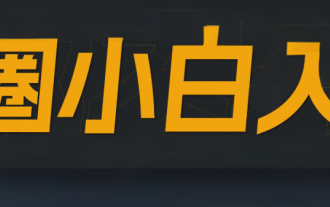 币圈合约党必备软件推荐
Apr 21, 2025 pm 11:21 PM
币圈合约党必备软件推荐
Apr 21, 2025 pm 11:21 PM
2025年币圈合约交易所平台排名前十的分别是:1. Binance Futures,2. OKX Futures,3. Gate.io,4. Huobi Futures,5. BitMEX,6. Bybit,7. Deribit,8. Bitfinex,9. CoinFLEX,10. Phemex,这些平台因其高流动性、多样化交易功能和严格的安全措施而受到广泛认可。
 币圈杠杆交易所排名 币圈十大杠杆交易所APP最新推荐
Apr 21, 2025 pm 11:24 PM
币圈杠杆交易所排名 币圈十大杠杆交易所APP最新推荐
Apr 21, 2025 pm 11:24 PM
2025年在杠杆交易、安全性和用户体验方面表现突出的平台有:1. OKX,适合高频交易者,提供最高100倍杠杆;2. Binance,适用于全球多币种交易者,提供125倍高杠杆;3. Gate.io,适合衍生品专业玩家,提供100倍杠杆;4. Bitget,适用于新手及社交化交易者,提供最高100倍杠杆;5. Kraken,适合稳健型投资者,提供5倍杠杆;6. Bybit,适用于山寨币探索者,提供20倍杠杆;7. KuCoin,适合低成本交易者,提供10倍杠杆;8. Bitfinex,适合资深玩
 推荐几款买主流币的app软件2025年最新发布
Apr 21, 2025 pm 11:54 PM
推荐几款买主流币的app软件2025年最新发布
Apr 21, 2025 pm 11:54 PM
可以购买主流币的APP软件包括:1. 币安(Binance),全球领先,交易量大,速度快;2. OKX,创新产品,低费用,安全性高;3. Gate.io,多种资产和交易选项,注重安全;4. 火币(HTX),低费用,用户体验好;5. Coinbase,适合新手,安全性高;6. Kraken,安全合规,提供多种服务;7. KuCoin,低费用,适合专业交易者;8. Gemini,强调合规性,提供托管服务;9. Crypto.com,提供多种优惠和服务;10. Bitstamp,老牌交易所,流动性强,
 混合型区块链交易平台有哪些
Apr 21, 2025 pm 11:36 PM
混合型区块链交易平台有哪些
Apr 21, 2025 pm 11:36 PM
选择加密货币交易所的建议:1. 流动性需求,优先选择币安、Gate.io或OKX,因其订单深度与抗波动能力强。2. 合规与安全,Coinbase、Kraken、Gemini具备严格监管背书。3. 创新功能,KuCoin的软质押和Bybit的衍生品设计适合进阶用户。
 全球比特币期货交易所是哪个?
Apr 21, 2025 pm 11:18 PM
全球比特币期货交易所是哪个?
Apr 21, 2025 pm 11:18 PM
比特币期货交易所排行榜前五名分别是:1. CME Group:全球最值得信赖,吸引机构投资者,合规性强;2. Coinbase:专为散户,提供13种期货合约,易用性高;3. Binance:高杠杆,流动性好,用户量大;4. OKX:累计交易量大,专业界面,风险管理完善;5. Kraken:安全性高,适合欧洲市场和机构客户。
 以太坊跨链交易APP_以太坊跨链交易软件有哪些
Apr 21, 2025 pm 10:54 PM
以太坊跨链交易APP_以太坊跨链交易软件有哪些
Apr 21, 2025 pm 10:54 PM
支持以太坊跨链交易的APP或软件有:1. XBIT,支持8条主流公链,零Gas费交易;2. Binance,支持广泛区块链网络,0 Gas费转账;3. TokenPocket,支持多链交易和管理;4. AnySwap,支持多链资产交换;5. THORSwap,支持超4800种ERC-20 Token兑换。
 币圈合约交易平台排行榜2025
Apr 21, 2025 pm 11:15 PM
币圈合约交易平台排行榜2025
Apr 21, 2025 pm 11:15 PM
以下是全球十大加密货币期货交易所:1. Binance Futures:提供丰富的合约产品,低费用和高流动性。 2. OKX:支持多种币种交易,采用SSL加密和冷钱包存储。 3. Huobi Futures:以稳定平台和良好服务着称,提供教育资源。 4. Gate.io:创新合约产品和高流动性,但FTX曾破产。 5. Deribit:专注期权和永续合约,提供专业交易工具。 6. CoinFLEX:提供代币化期货合约和治理代币FLEX。 7. Phemex:高达100倍杠杆,低交易费用,提供创新合约。 8. B




